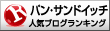企業や動物園、イラストレーターさん、マンガ家さんなどが、
外出自粛・休校期間をサポートするため、ネット上に公開している「ぬりえ」を
スマホアプリを使ってデイリーヤマザキのマルチコピー機で印刷する方法を説明します。
ぬりえ以外にも
- えはがき
- ペーパークラフト
- 布マスクの型紙
など、「個人での無料利用OK」で公開されているPDF、JPGは同じ方法で印刷できます。
スマホアプリは、「Anytime Mobile Print」を使います。
ただ「Anytime Mobile Print」の「文書プリント」はPDFまたはJPGファイル1枚しか登録できません。
目次
「Anytime Mobile Print」アプリをインストールする
下のリンクか、
Apple Store、Google Pleyで>「Anytime Mobile Print」を検索してインストールします。
スマホアプリ>「Anytime Mobile Print」は会員登録なしで利用できます。
写真プリントは10枚、文書プリントはPDFまたはJPEGファイルを1枚まで登録できます。
ぬりえ用線画を「文書プリント」に登録する
ぬりえがPDFの場合
【お知らせ】
JR九州が開設した、「その日まで、ともにがんばろう」プロジェクトの第一弾、「おうちであそぼう!」に #シンカリオン が登場!特設ページにてぬりえやはがき・レターセットなど、在宅で楽しめるコンテンツを配布中!
詳しくは特設ページをチェック!https://t.co/YKPQ1Ox99F pic.twitter.com/u6kYSrgos2
— 新幹線変形ロボ シンカリオン(公式) (@shinkalion) April 21, 2020
PDFで公開している場合は、ダウンロードできるURLをクリックします。
すぐにダウンロードできる場合、
サイトに移動してからさらにダウンロード用URLが案内される場合がありますが、案内通りに進めていけば、ぬりえを表示することができると思います。
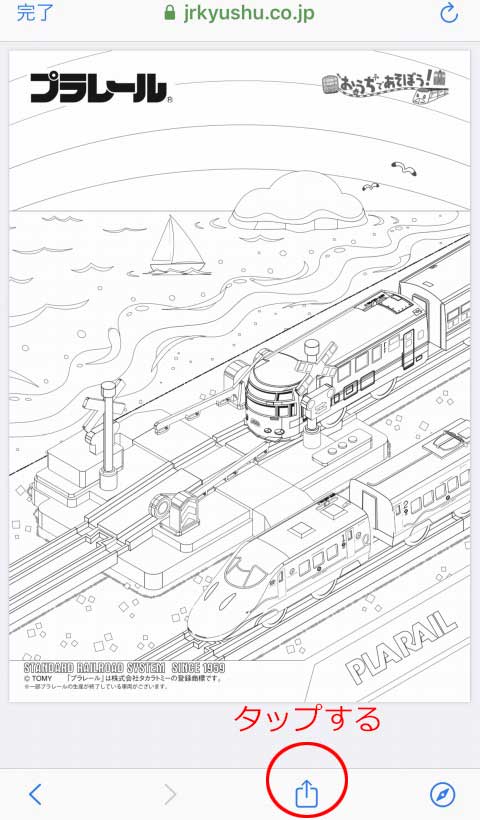
このように、ぬりえが表示されたら画面下の「↑」をタップします。
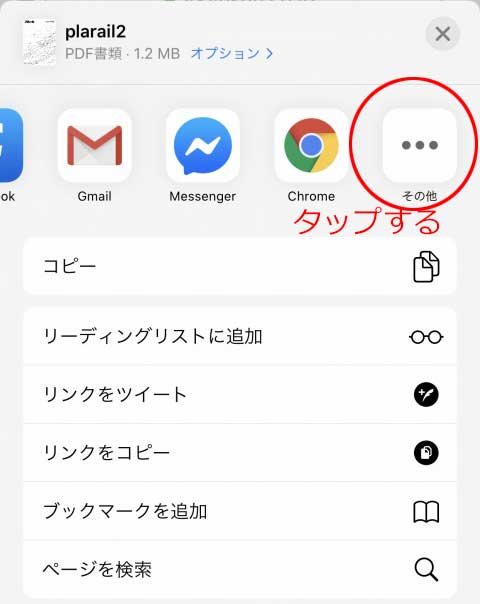
アイコンタブから「・・・その他」をタップ。

「Anytime Mobileにコピー」をタップ。
これで、「Anytime Mobile Print」の、文書プリントにPDFファイルが登録されています。
デイリーヤマザキに行って印刷します。
ぬりえが画像(JPRG)ファイルの場合
【ぬりえ①】第一弾は、ジャイアントパンダ・ふれあい広場の動物・サファリワールドの動物 です!ぬりえをして出来上がった絵を写真に撮って、#おうち動物園 を付けて返信・投稿してください☆好きな色で自由にお楽しみください…♪ #家で一緒にやってみよう #stayhome #アドベンチャーワールド pic.twitter.com/X0FhNIfFPh
— アドベンチャーワールド 公式 (@aws_official) April 17, 2020
このツイートのように、
twitterで画像が見られる形でぬりえ用線画が公開されている場合は、
PDFではなく、画像ファイル(拡張子.jpgや.png)であることが多いです。
「Anytime Mobile Print」ではPNG形式のファイルは文書プリントできません。
ぬりえ用線画をPNGで提供していることはあまりないかとは思いますが・・・
PNG画像ファイルをコンビニで普通紙に印刷したい場合
- セブンイレブン(アプリ:かんたんnetprint)で印刷する
- PDFに変換してから「Anytime Mobile Print」の文書プリントに登録する
などの方法があります。
和歌山アドベンチャーワールドのぬりえのように、JPGファイルで公開されている場合は、
次の手順で、「文書プリント」に登録します。
twitter上で、印刷したいぬりえ用線画をタップして、その画像だけが表示されている状態にします。

画面右上の「…」をタップ。
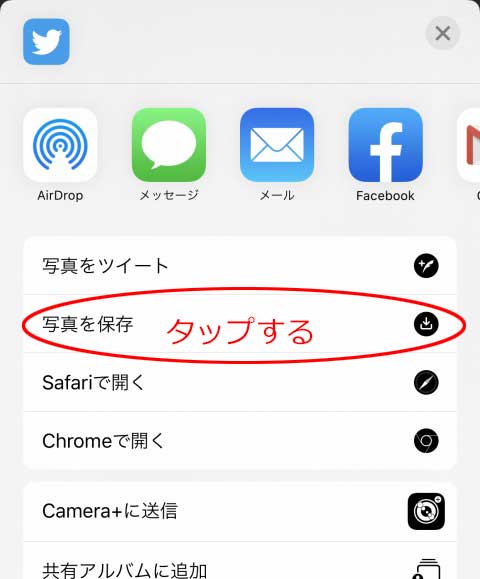
「写真を保存」をタップ。
「Anytime Mobile Print」を立ち上げます。
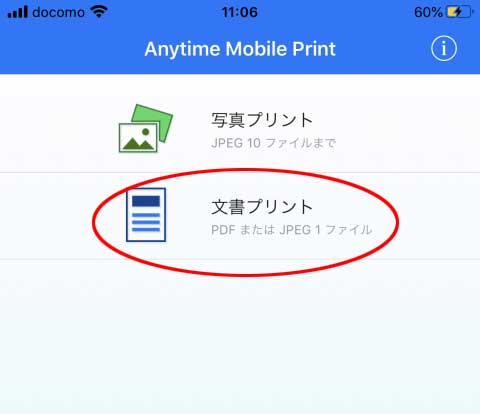
「文書プリント」をタップ
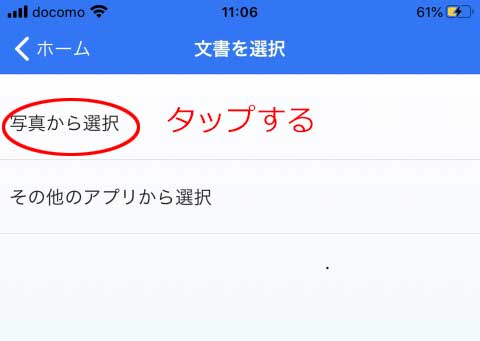
「写真から選択」をタップ
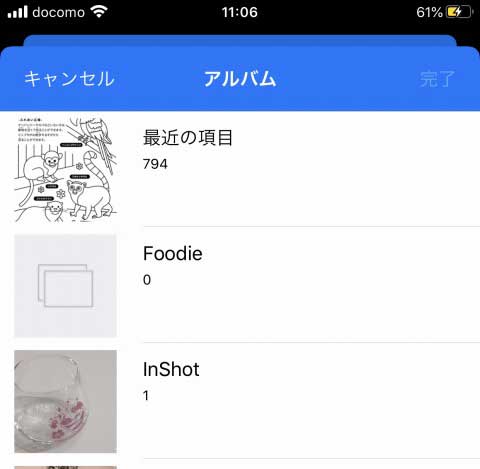
カメラロール内のアルバムが表示されます。
「最近の項目」を開きます。
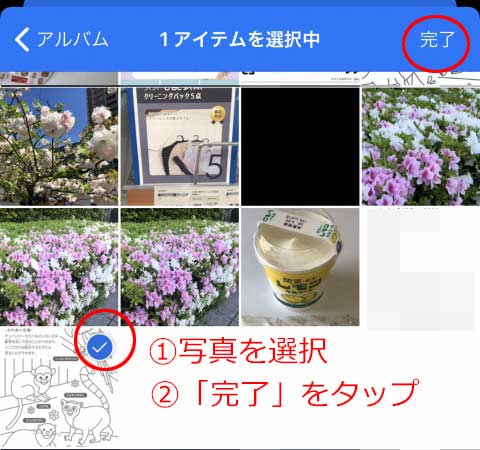
さきほど保存したぬりえを選択して、画面右上の「完了」をタップ。
これで、文書プリントにぬりえ用線画のデータが登録されました。
スマホを持ってデイリーヤマザキに行って印刷します。
ぬりえ用線画をデイリーヤマザキで印刷する
マルチコピー機のメニューから「文書プリント」を選択します。
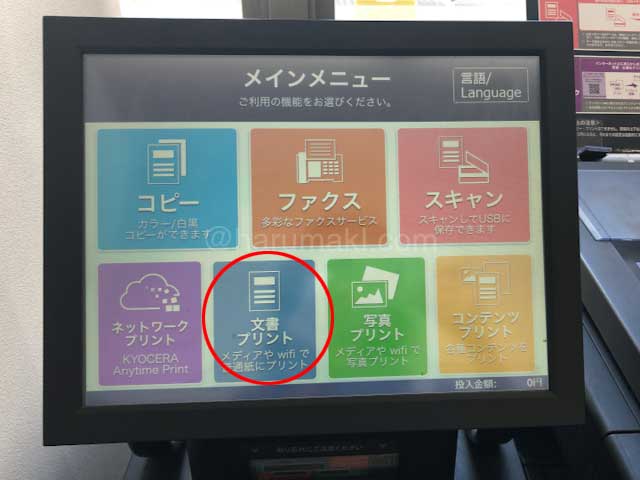
スマホを、kyocera_multicopy01 にWi-Fi接続します。
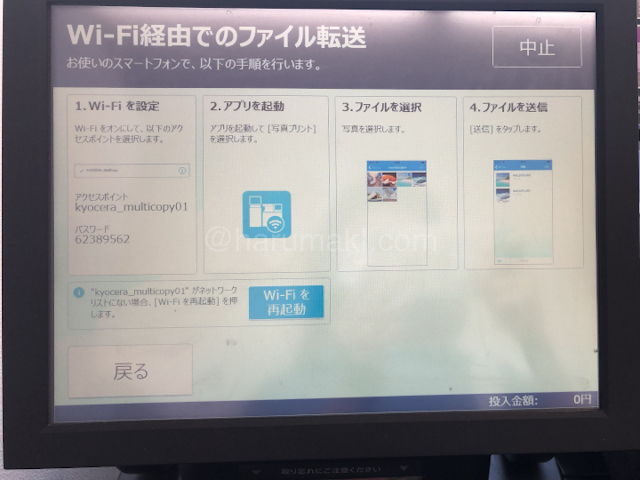
「Anytime Mobile Print」アプリを立ち上げ、文書プリントを開いて、
登録されているファイルを選択し、「送信」をタップします。
あとは、マルチコピー機の操作画面で、用紙や白黒印刷の設定をし、
料金を投入して印刷します。